
Vsebina
Dvopasovni Wi-Fi na Asus ROG Phone 3 omogoča, da se telefon istočasno poveže z omrežjem Wi-Fi 2,5 GHz in 5 GHz. To ima za posledico večjo stabilnost omrežja in pasovno širino, ki omogočata bolj gladko spletno igro. Ta funkcija je privzeto izklopljena.
Asus ROG Phone 3 je ena najmočnejših naprav Android, ki je bila izdana letos. To je igralni telefon, ki ima vse prave funkcije za zagotavljanje najboljše igralne izkušnje. Pod njegovim pokrovom boste našli procesor Snapdragon 865+, ki v kombinaciji s 16 GB RAM-a in 512 GB prostora za shranjevanje UFS 3.1 omogoča nemoteno delovanje katere koli igre iz trgovine Google Play.
Uporaba dvopasovnega Wi-Fi-ja na telefonu Asus ROG 3
Če imate med igranjem svojih najljubših spletnih iger, kot sta PUBG Mobile ali Call of Duty: Mobile, težave s povezavo, razmislite o povezavi telefona z dvema ločenima omrežjema Wi-Fi. To bo izboljšalo stabilnost povezave telefona in vam pomagalo doseči to zmago. Prepričajte se, da eno omrežje deluje na 2,5 GHz, drugo pa na 5 GHz. Tukaj je tisto, kar morate storiti.
Vklopite dvopasovni Wi-Fi
Ker je ta funkcija privzeto izklopljena, jo boste morali najprej vklopiti, preden jo boste lahko uporabili.
Potreben čas: 2 minuti.
Aktivirajte dvopasovni Wi-Fi
- Dotaknite se Nastavitve.
To lahko storite tako, da povlečete navzgor z začetnega zaslona in tapnete ikono Nastavitve.
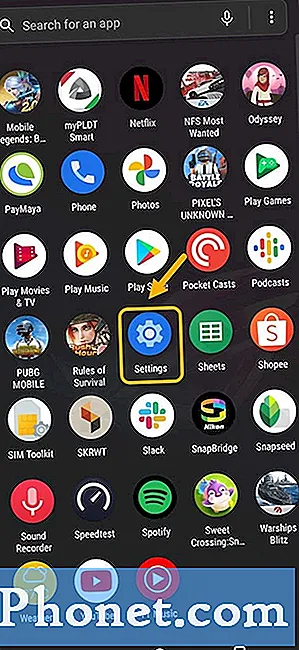
- Dotaknite se Omrežje in internet.
Tu lahko dostopate do nastavitev, povezanih s telefonsko povezavo.
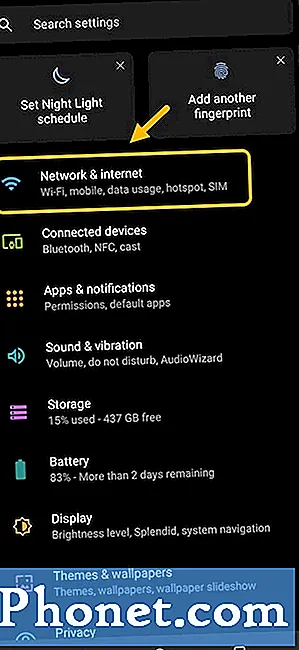
- Dotaknite se Wi-Fi.
Tu lahko dostopate do nastavitev Wi-Fi telefona.
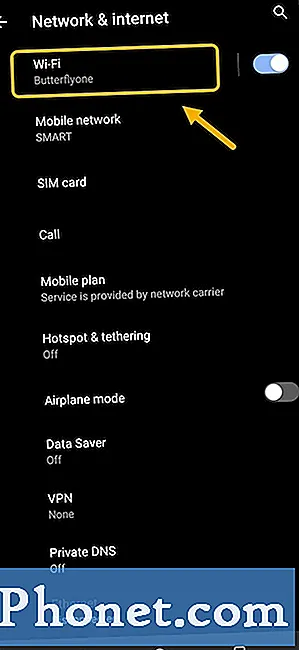
- Vklopite dvopasovno stikalo Wi-Fi.
To bo vklopilo funkcijo, da bo telefon lahko vzpostavil povezavo z dvema omrežjema Wi-Fi.
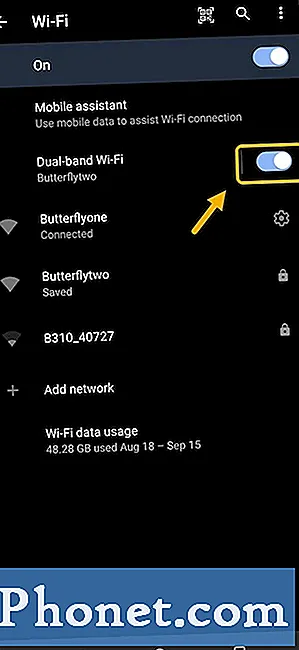
Povežite svoj ROG Phone 3 z drugim omrežjem Wi-Fi
Po vklopu te funkcije lahko zdaj nadaljujete s povezovanjem telefona z drugim omrežjem Wi-Fi.
- Dotaknite se Nastavitve.
- Dotaknite se Omrežje in internet.
- Dotaknite se Wi-Fi.
- Dotaknite se Dvopasovnega Wi-Fi.
- V razdelku Razpoložljive povezave kliknite novo omrežje. Tako se boste lahko povezali z njim. Če je potrebno geslo, ga boste morali vnesti.
Če želite preveriti, ali je telefon povezan z obema omrežjema Wi-Fi, lahko preverite zgornjo desno stran zaslona telefona, če ima namesto ene samo dve ikoni Wi-Fi.
Po izvedbi zgoraj navedenih korakov boste na ROG Phone 3 uspešno nastavili dvopasovni Wi-Fi.
Za več videoposnetkov o odpravljanju težav obiščite naš Youtube kanal TheDroidGuy.
Preberite tudi:
- Super Clean Mode ROG Phone 3 Kako nastaviti


